Setapp 2023 Mac Apps 使用調查報告
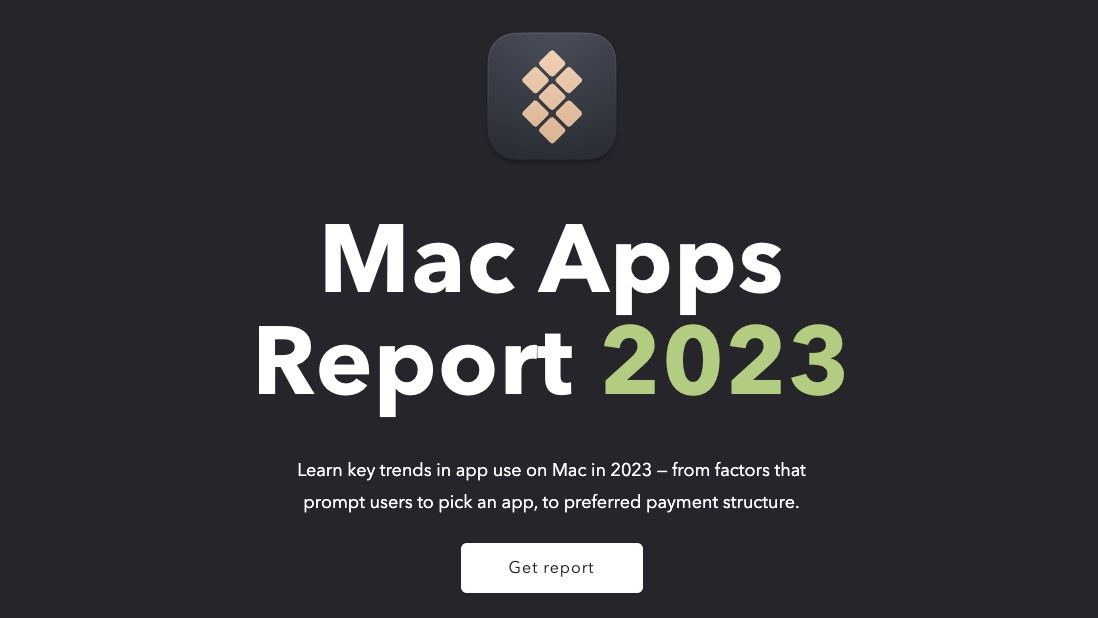
在蘋果生態系中推行一站式訂閱制的指摽性廠商 Setapp 在近期公布了 2023 的 Mac Apps 使用習慣報告,身為喜歡嘗試新應用的人,看到有廠商做了這樣的調查報告是十分興奮的,這邊來跟大家分享一下報告的內容,並且配上一點我個人的 murmur。
重點摘要
- 每個使用者平均每天使用 15 個 apps(我算了一下我是 24 個)。
- 在選擇和購買新 app 的時候功能很重要,但在要購買的時候價錢會變得稍微佔上風。
- 83% 的受訪者在上個月有購買過 Mac 軟體。
- 訂閱制比買斷制還更受歡迎。(我自己比較喜歡買斷制啊!)
- 70% 的 Mac 使用者是用 M1/M2 晶片。(M 系列真的比 Intel 好太多了)
- 40% 左右的受訪者有使用有應用到 AI 的 Mac apps。(Notion, OpenCat, Arc Browser)
- Mac 應用商店、YouTube 和社群軟體仍然是找 App 資訊時最受歡迎的渠道。(我通常是在 Twitter、AppRaven 應用商店和新聞媒體少數派中發現新 App)
- 最受歡迎的 Mac 裝置是 MacBook Pro。
開機必裝 Apps
原文是 App essentials 我自己把它翻譯成開機必裝 App。下圖是受訪者除了 Microsoft Office, Google Workspace, Adobe 和瀏覽器以外必裝的 App。
我相信大家對圖中軟體大部分都不陌生,其中我很推的是 1Password,他真的可以減少你大腦的負荷,讓你在跨裝置、跨平台間產生密碼、管理密碼和信用卡,還有自動填入 2FA 的功能省時又省心。
另外我自己蠻訝異 Fantastical 會上榜,他是一個老牌的行事曆軟體,每個月要 US$4.75,他的使用介面真的是找不到其他能夠跟他匹敵的,我自己也是掙扎過要不要付費, 但後來還是先用免費的內建行事曆。
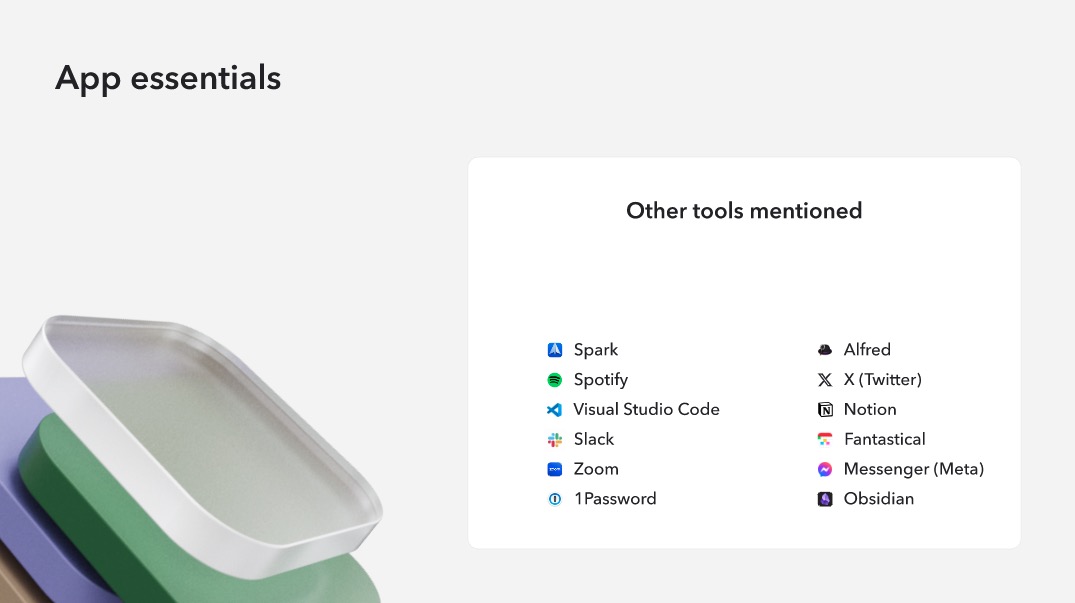
選擇 Apps 的標準
大部分的人在選擇 Apps 的時候還是因為功能符合自己的需求(聽起來很合理),但是第二名竟然是安全性和隱私,看來我的觀念的確還沒那麼進步啊!雖然現在很多 App 都主打自己是 Privacy first,但對於我來講不太會因為這點而去特別選擇使用它。
然後其他使用者的評論對我來講是十分重要的,有時候我會因為看到 Twitter, Telegram 的討論群中在討論某一個 App 而去下載來試用,甚至可能腦衝購買。可以說是我原本沒有這個需求,但是被這些討論創造出了需求。
我覺得 App 真的是很靠 WOM(word-of-mouth)宣傳,討論的使用者多,也會拉到一票對 App 有興趣的人,所以才有很多 App 都有聯盟行銷的分潤方案吧!
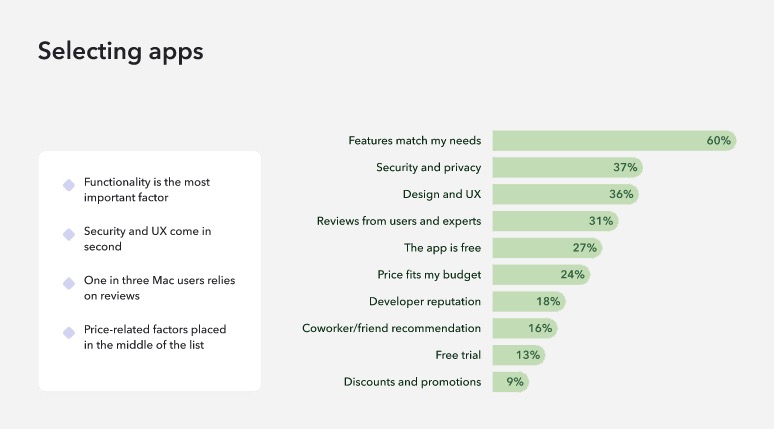
訂閱制 vs 買斷制
在這一個篇章我覺得很弔詭的是報告中沒有把受訪者中選擇訂閱制還是買斷制的比例表達出來,只有列出支持訂閱制和支持買斷制的人他們為何支持的原因而已。我在想有可能是因為選擇買斷制的人還是比較多,不過畢竟 Setapp 在推崇訂閱制,所以不能太直截了當的把結果呈現出來。
我是更喜歡買斷制一些的,但現在訂閱制已經被串流媒體養到十分成熟,開發者為了長遠的生存還是會擁抱訂閱制。只是這個對於消費者來說很可怕的點就是會不知不覺的花許多錢,然後還沒辦法真正擁有這個軟體,而且開發者可以說漲價就漲價。
關於我對訂閱制的想法可以參考我寫的另外一篇文章《訂閱時代,紀錄自己每年花了多少錢以及軟體簡單心得分享》。
在報告的尾聲
報告的最後是受訪者反饋「為什麼要選擇 Mac?」多數人是選擇了「Mac 有更好的性能和可靠性」、「喜歡 macOS」、「需要將資料和檔案在擁有的 Apple 裝置間同步」。
對我來說,我一開始選擇 Mac 的確是因為他是 Apple、他很潮。但實際用過之後,硬體來說在螢幕的顯示、電池續航力上都比我用過的 Windows 筆電好太多(甚至是 2023 年出版的 4 萬左右的 Windows);軟體的部分更不用說,有太多優秀的開發者只在開發 macOS, iOS 生態系,我所在用的軟體有蠻大一部分是沒有跨平台,但在 Windows 和 Android 上我沒辦法找到與之匹敵的(當然也有可能是我沒有認真找)。當入坑越來越多軟體後,我就更難脫離這個生態系了,蘋果真的是太可怕啦!
如果有興趣了解整個報告內容的話可以至 Setapp 網站下載,如果你對於本篇報告有什麼想法歡迎在下方留言與我討論,喜歡我的文章的話也歡迎點擊右下角免費訂閱我的部落格。




